win7系统深受大家喜爱,无论在系统安全上还是电源管理上,win7都具有较大的优势。但是还有小部分网友不清楚win7系统怎么安装,下面小编就跟大家分享win7安装教程。
工具/原料
系统版本:windows7
品牌型号:联想小新 Pro 13
制作工具:装机吧一键重装系统v.12.6
方法步骤
1.下载并安装装机吧一键重装系统软件,在电脑中插入一个8g及以上的U盘,双击打开软件,选择在制作系统中选择制作u盘,然后点击开始制作。
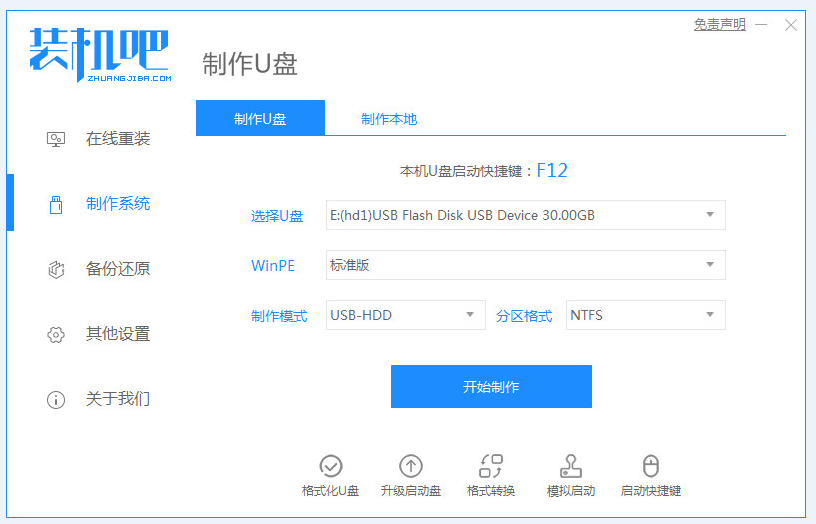
2.选择此次需要安装的win7系统版本,点击开始制作。
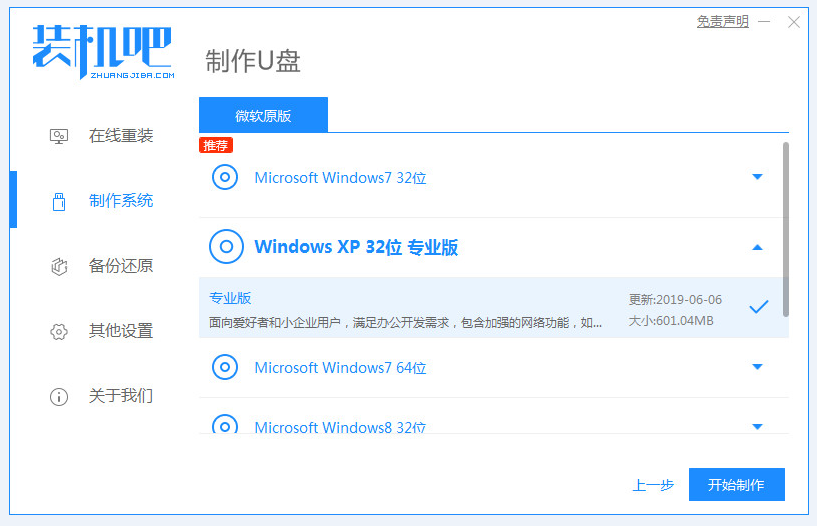
3.等待软件制作u盘启动盘完成后,预览并记住需要安装的电脑主板的启动热键,随后拔出u盘并退出。
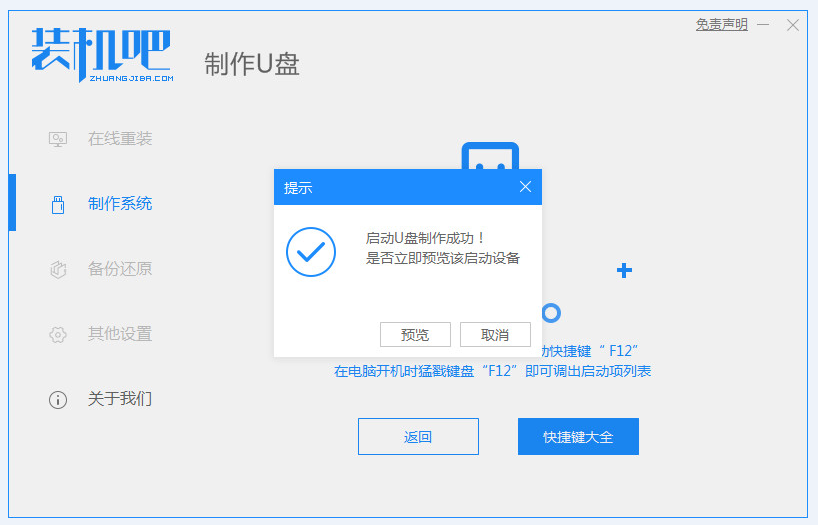
4.在需要重装系统的电脑中插入u盘启动盘,开机不断按下启动热键进启动界面,选择u盘启动项,回车进入到pe选择界面,再选择第一项回车进入pe系统。
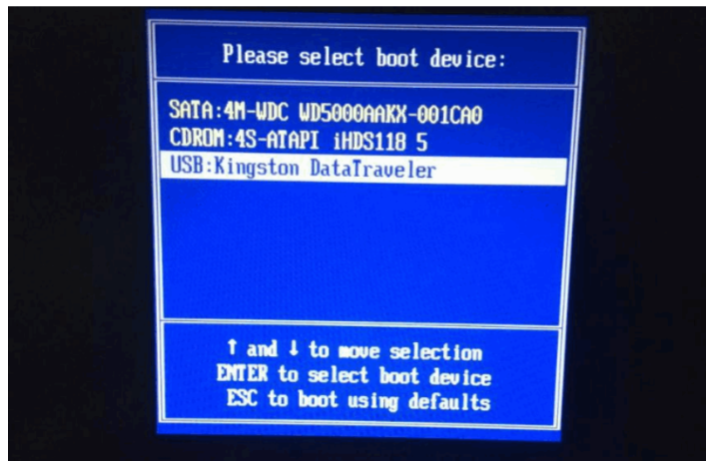
5.、在桌面上打开装机吧装机工具,选择win7系统镜像,将其安装到系统盘c盘。
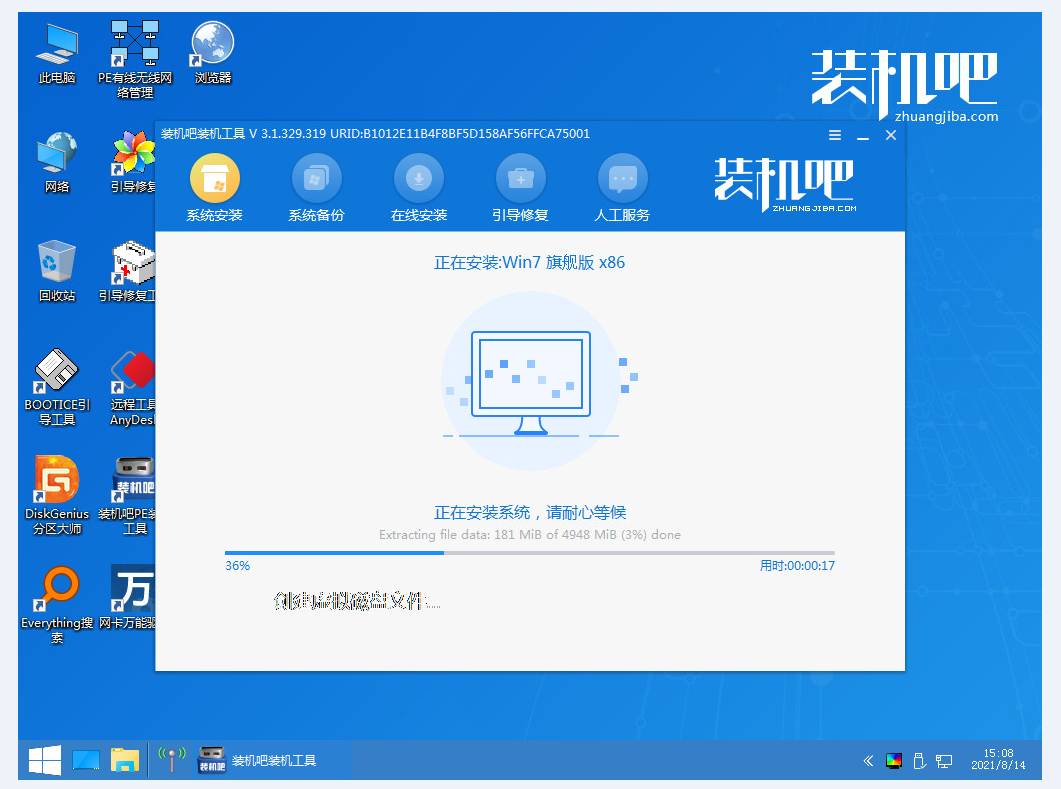
6.等待安装完成后,重启电脑,直到进入win7系统桌面即说明此次安装成功。
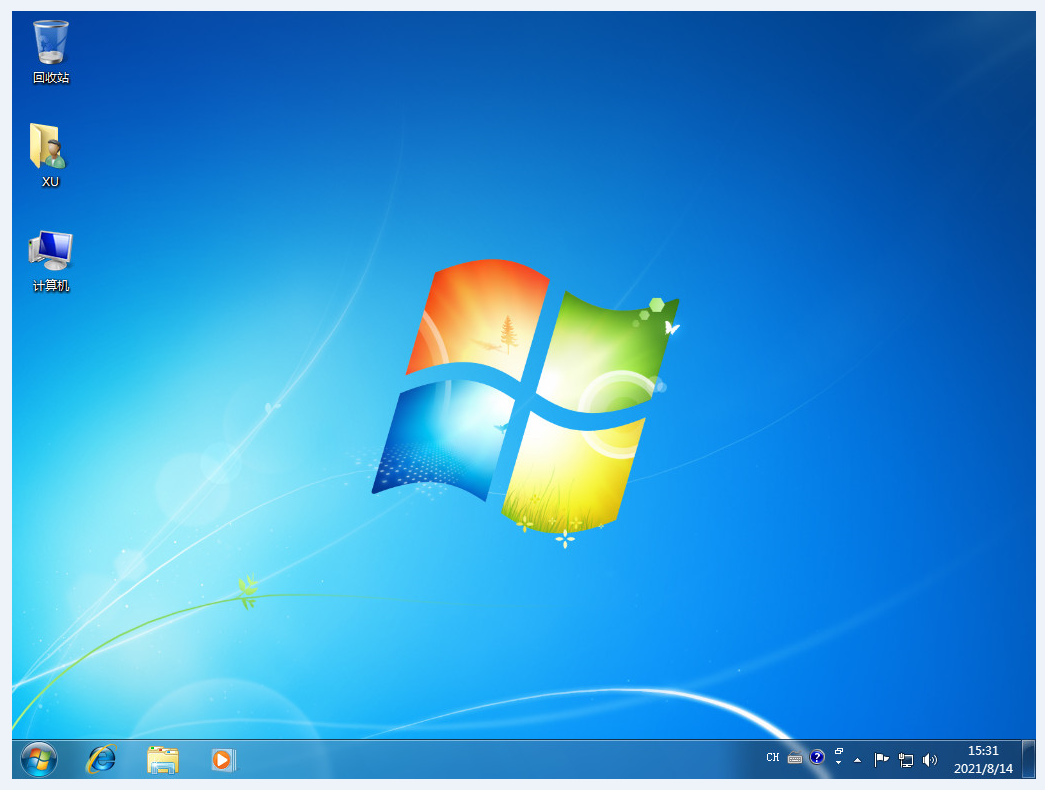
总结:以上就是小编今日分享的win7安装教程,希望对你有所帮助。